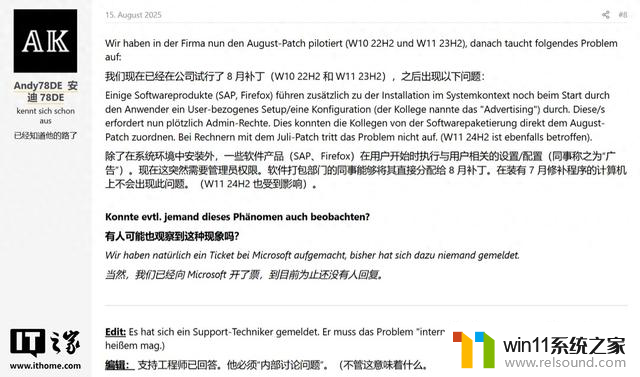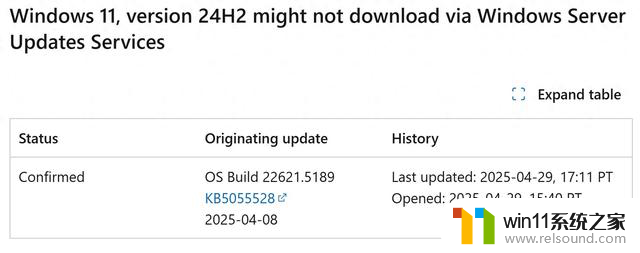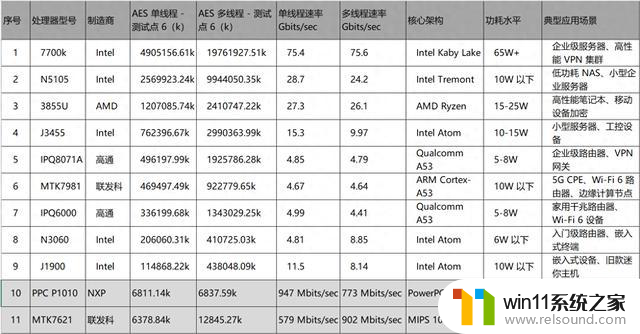win11右键默认更多选项 Win11右键默认显示更多选项如何设置
Win11是微软最新推出的操作系统,其中一个新的特性就是右键默认显示更多选项,这一变化让用户在操作系统中更加方便快捷地进行各种操作。有些用户可能对于如何设置右键默认显示更多选项感到困惑。本文将探讨如何设置Win11右键默认显示更多选项,以帮助用户更好地使用这一功能。无论是在桌面上还是在文件资源管理器中,设置右键默认更多选项都能够让用户更高效地进行操作,提高工作效率。接下来我们将详细介绍具体的设置方法,让您轻松掌握Win11右键默认显示更多选项的技巧。
Win11右键菜单如何直接默认显示更多选项
1、首先用鼠标右键点击“开始”按钮(或者按Win+X键),选择点击 “Windows 终端(管理员)”。
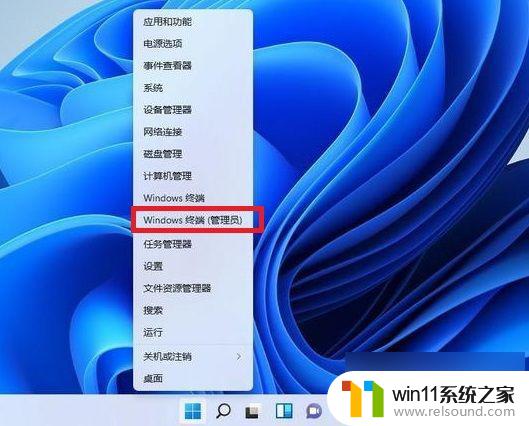
2、然后在终端应用程序里粘贴这串代码【reg.exe add "HKCU\Software\Classes\CLSID\{86ca1aa0-34aa-4e8b-a509-50c905bae2a2}\InprocServer32" /f /ve】并按回车键。
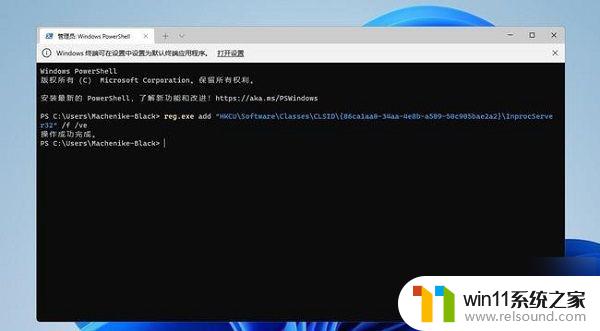
3、操作成功之后,重启Win11电脑就可以看到跟以前win10一样的右键菜单啦。
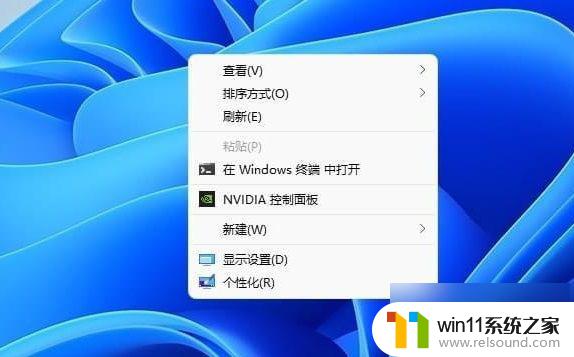
4、文件上点击鼠标右键弹出的菜单
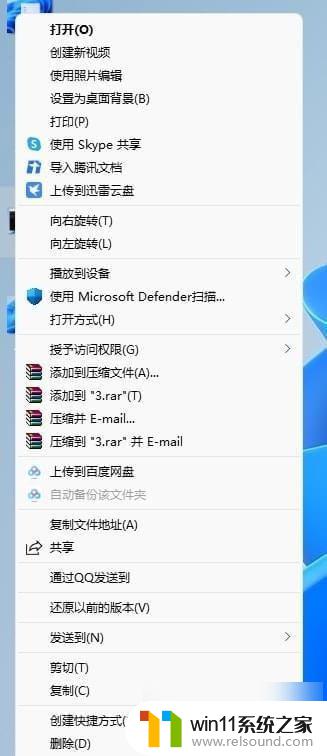
恢复Win11新右键菜单的方法
1、还是一样打开 Windows 终端(管理员),直接输入这串代码【reg.exe delete "HKCU\Software\Classes\CLSID\{86ca1aa0-34aa-4e8b-a509-50c905bae2a2}\InprocServer32" /va /f】
2、然后显示操作成功,重启之后。就可以恢复了。
以上就是Win11右键默认显示更多选项的全部内容,如果有任何疑问,用户可以参考以上小编提供的步骤进行操作,希望对大家有所帮助。